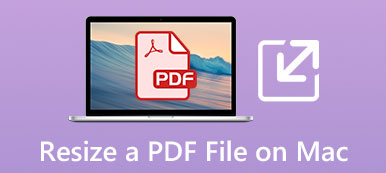Pour différents besoins, vous souhaitez rendre l'image plus petite. Heureusement, il existe un grand nombre d'éditeurs d'images et de compresseurs proposés sur le marché qui peuvent vous aider à réduire la taille des fichiers photo.
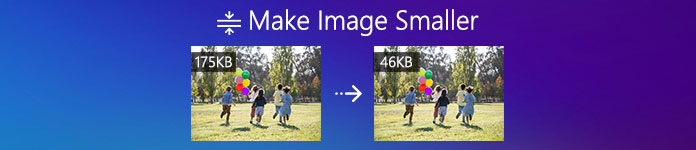
Cet article vous présente 3 méthodes efficaces pour redimensionner une image et réduire la taille de son fichier. Que vous aimiez réduire la taille d'une image dans Photoshop, ou compresser une image en ligne gratuitement, vous pouvez trouver un guide détaillé pour vous aider à le faire.
- Partie 1. Comment réduire la taille d'une image en ligne
- Partie 2. Comment réduire la taille d'une image dans Photoshop
- Partie 3. Réduire la taille du fichier de l'image avec ResizePixel
- Partie 4. FAQ sur la façon de réduire la taille du fichier image
Partie 1. Comment réduire la taille d'une image en ligne et gratuitement
Comme mentionné ci-dessus, de nombreux outils de compression de photos, y compris des outils en ligne gratuits, peuvent vous aider à réduire la taille du fichier image. Ici, dans la première partie, nous aimons recommander le populaire Compresseur d'images en Ligne Gratuit pour que vous réduisiez la taille du fichier de vos images. Il vous permet de compresser des images dans n'importe quel format d'image fréquemment utilisé comme JPEG, PNG, SVG et GIF.
Ce compresseur d'images en ligne gratuit ne nécessite aucun téléchargement de programme ni inscription/connexion à un compte. Vous pouvez directement accéder à son site et réduire la taille de vos images.
Étape 1Sur votre navigateur Web comme Chrome, IE, Firefox, Yahoo ou Safari, rendez-vous sur le site officiel de Compresseur d'images en Ligne Gratuit . Il vous permet de réduire la taille d'un fichier image de Mo à Ko sans perdre beaucoup de qualité d'image. De plus, il peut compresser jusqu'à 40 images par lots.
Étape 2Lorsque vous arrivez sur la page Compresseur d'images en ligne gratuit, cliquez sur le bouton Ajouter des images à compresser pour parcourir et ajouter la ou les images que vous souhaitez compresser. Vous pouvez sélectionner vos images dans la fenêtre contextuelle. Ajoutez simplement une ou plusieurs images selon vos besoins.

Étape 3Une fois le téléchargement terminé, cet outil gratuit de compression d'images en ligne réduira automatiquement la taille du fichier image. Il est conçu avec l'avancée algorithme sans perte technologie pour identifier les textures, les motifs et les couleurs, effacer les données inutiles et réduire la taille d'une image.
Après la compression de l'image, vous pouvez cliquer sur le bouton Télécharger sur chaque image compressée pour l'enregistrer sur votre ordinateur. Vous pouvez également cliquer sur le Tout télécharger bouton pour télécharger toutes les images compressées sous forme de fichier ZIP.

Ce compresseur d'images gratuit est équipé d'un auto-compresser caractéristique. Vous n'avez pas besoin de définir d'options ou de divers facteurs personnalisés pour obtenir la compression d'image. Au lieu de cela, il décidera du meilleur taux de compression pour vous permettre de réduire la taille du fichier image tout en conservant une bonne qualité d'image.
Partie 2. Comment réduire la taille d'une image dans Photoshop
Vous pouvez voir de nombreux utilisateurs recherchant comment réduire la taille d'une image dans Photoshop sur Internet. Adobe Photoshop est un éditeur d'images puissant et professionnel doté de nombreuses fonctionnalités d'édition utiles. Il a la capacité de recadrer l'image, de personnaliser la résolution de l'image, d'ajuster la qualité de l'image et plus encore pour réduire la taille d'une image.
Notez qu'Adobe Photoshop n'est pas un outil d'édition d'images gratuit. Il offre un essai gratuit pour que vous puissiez l'utiliser pendant 7 jours.
Étape 1Téléchargez, installez puis exécutez Adobe Photoshop sur votre ordinateur. Ajoutez-y votre fichier image. Si vous souhaitez réduire la taille d'un fichier image en le recadrant, vous pouvez utiliser son Culture fonctionnalité pour supprimer une partie marginale indésirable.

Étape 2Cette partie traite principalement de l'utilisation des Enregistrer pour le Web fonction pour réduire la taille du fichier photo. Vous pouvez cliquer Fichier menu, puis choisissez Exportations dans la liste déroulante pour accéder au Enregistrer pour le Web.

Étape 3Dans la fenêtre contextuelle Enregistrer pour le Web, vous pouvez sélectionner le format d'image de sortie parmi JPG, PNG, GIF et WBMP, modifier la valeur Qualité et ajuster la largeur ou la hauteur de l'image. Vous êtes autorisé à prévisualiser les effets d'image de sortie. De plus, vous pouvez vérifier le type de fichier, la taille et la durée d'ouverture de l'image sur un site Web dans le coin inférieur gauche.

Étape 4Après toutes ces opérations, vous pouvez cliquer sur le Enregistrer pour sélectionner un dossier de destination approprié pour l'image compressée. Cliquez ensuite sur le Enregistrer bouton à nouveau pour l'enregistrer sur l'ordinateur.
Partie 3. Comment réduire la taille du fichier d'image avec ResizePixel
RedimensionnerPixel est un autre compresseur d'images en ligne populaire qui peut vous aider à réduire la taille du fichier d'image. Ça peut compresser des images en PNG, JPG, WEBP, GIF, BMP et TIFF. ResizePixel peut redimensionner l'image en réinitialisant la largeur et la hauteur de l'image en pixels. Il ne nécessite aucun téléchargement de programme ni connexion à un compte. Vous pouvez l'utiliser directement pour réduire la taille d'une image sur n'importe quel navigateur Web couramment utilisé.
Outre le redimensionnement de l'image, il comporte également d'autres fonctionnalités telles que Culture, Miroir, Rotation, Compresser et Convertir. Lorsque vous souhaitez réduire la taille d'un fichier image, vous pouvez également utiliser la fonction Compresser. Il est capable de compresser automatiquement l'image et de conserver la qualité. En outre, vous êtes autorisé à compresser l'image à une taille de fichier spécifique.
Pour réduire la taille d'un fichier image, vous pouvez cliquer sur Télécharger image pour ajouter votre photo, puis sélectionnez Redimensionner, Recadrer ou Compresser pour réduire la taille du fichier de votre image. Il est conçu avec une fonction de prévisualisation pour que vous puissiez visualiser le fichier image compressé. De plus, vous pouvez voir le pourcentage de réduction de votre fichier.
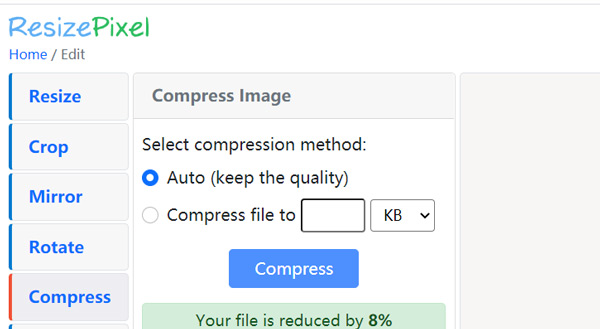
En tant que site de compression d'images gratuit, vous pouvez voir des publicités lors de l'utilisation de son service. De plus, dans certains cas, la fonction d'aperçu ne peut pas afficher votre photo téléchargée et les modifications.
Partie 4. FAQ sur la façon de réduire la taille du fichier image
Question 1. Comment puis-je redimensionner une image sans la recadrer ?
Outre le recadrage de l'image, vous pouvez choisir de modifier la largeur ou la hauteur de l'image, d'ajuster la résolution et la qualité de l'image pour redimensionner une image.
Question 2. Comment réduire la taille du fichier d'image dans Paint ?
Microsoft Paint est un outil de dessin et d'édition d'images intégré au système Windows. Après avoir ouvert une image dans Paint, vous pouvez utiliser la fonction Redimensionner sous le Accueil tab pour compresser des images pour le web, le téléchargement ou le partage.
Question 3. Comment réduire la taille d'une image sur Mac ?
Mac dispose d'un outil de visualisation d'images par défaut appelé Aperçu. Il est équipé de certaines fonctions d'édition d'image de base. La fonction Ajuster la taille dans Aperçu peut vous aider à réduire la taille d'un fichier d'image sur Mac. Vous pouvez ouvrir votre image dans Paint, cliquer sur le menu Outils en haut, puis sélectionner l'option Ajuster la taille dans la liste déroulante. Après cela, vous pouvez modifier votre image en une taille de fichier plus petite en fonction de vos besoins.
Conclusion
Comment réduire une image? Ici, dans cet article, vous pouvez apprendre 3 méthodes pour réduire la taille du fichier de vos images. Vous pouvez choisir de réduire la taille d'une image dans Adobe Photoshop ou de vous fier à des outils en ligne gratuits pour faire le travail. Si vous avez encore des questions sur la compression d'image, vous pouvez nous laisser un message.